Alles über Whiteboard in Microsoft Teams
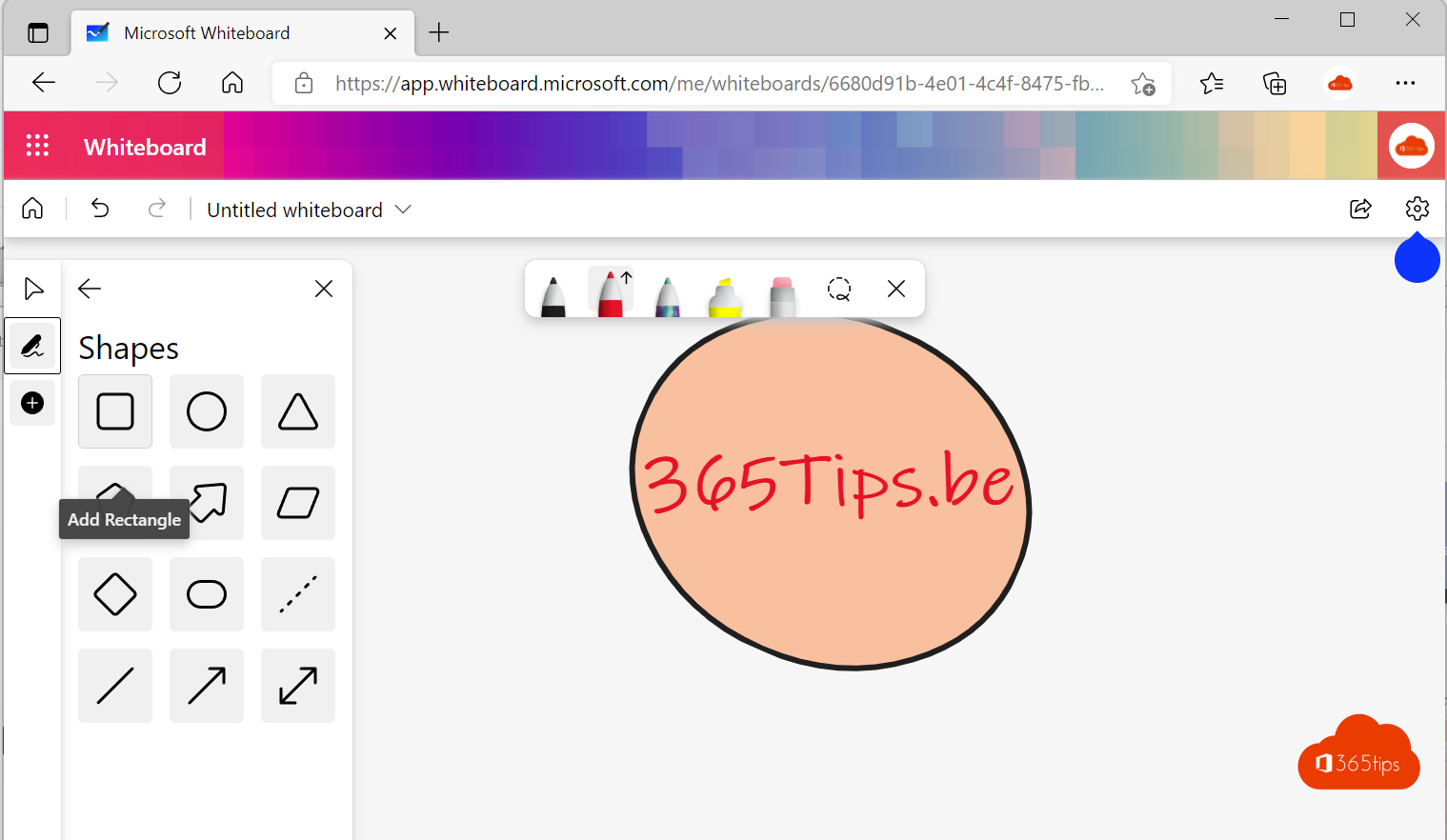
Was ist Microsoft Whiteboard?
Microsoft Whiteboard ist eine unendliche, kollaborative Leinwand für effektive Besprechungen und fesselndes Lernen. Sie können Whiteboard nutzen, um mit anderen Personen zusammenzuarbeiten und viele Aktivitäten durchzuführen, von Brainstorming und Planung bis hin zu Lernen und Workshops.
Whiteboard ist in Microsoft Teams und Windows 11 integriert und kann auf verschiedene Weise genutzt werden, um visuelle Darstellungen zu erstellen und mit Kollegen, Schülern, Lehrern oder Bekannten zu teilen.
Microsoft Whiteboard für Windows 10 oder 11 herunterladen?
Microsoft Whiteboard kann aus dem Microsoft Store unter Windows 10 oder 11 heruntergeladen werden. Melden Sie sich mit Ihrem Live-Konto an und installieren Sie die Whiteboard-App.
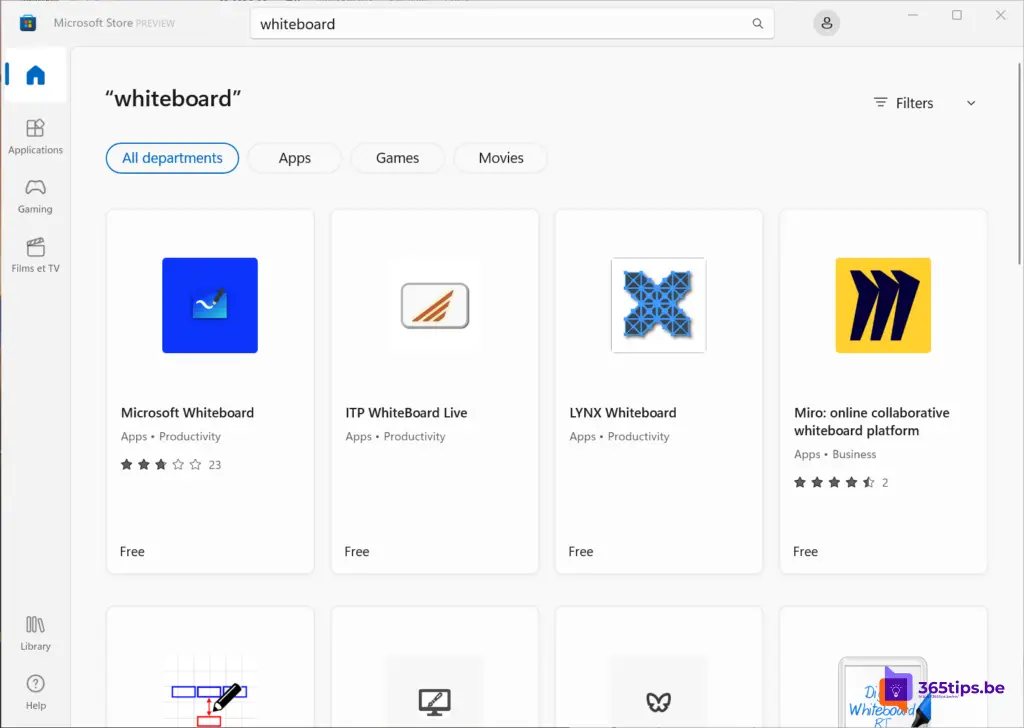
Verwenden Sie Microsoft Whiteboard online ?
Whiteboard kann auch über https://www.office.com verwendet werden - wählen Sie oben Apps und dann Whiteboard aus.
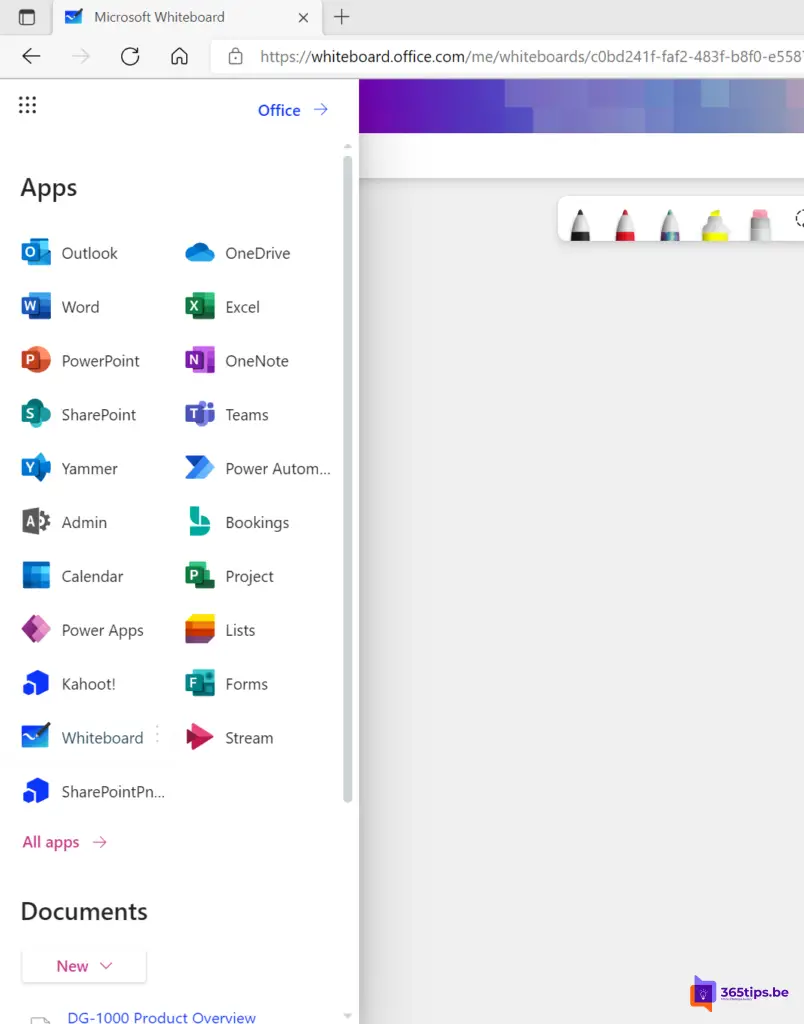
Grundsätzlich werden in Microsoft Whiteboard verschiedene Formen und Symbole angeboten. Sie können diese einfach über das Menü auf der rechten Seite auswählen.
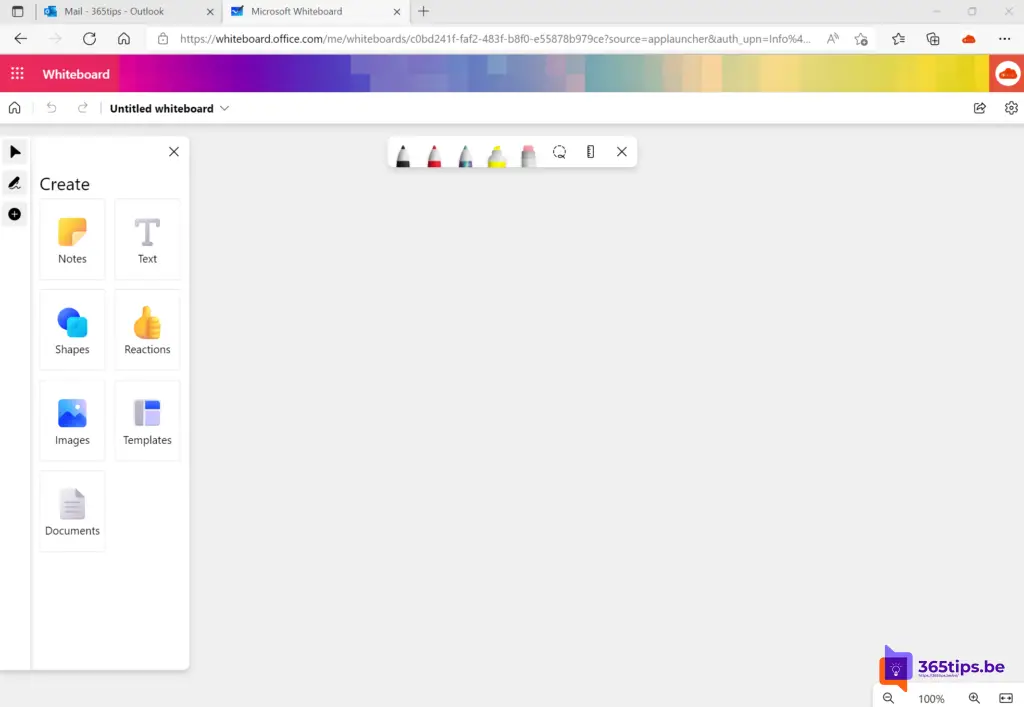
Whiteboard in einer Besprechung aktivieren und verwenden Teams
Genau wie in Office 365 Online oder in der Anwendung, die Sie herunterladen können, ist es auch möglich, Whiteboard in Microsoft Teams zu verwenden.
Drücken Sie während einer Microsoft Teams-Besprechung auf Freigeben -> Wählen Sie dann Microsoft Whiteboard.
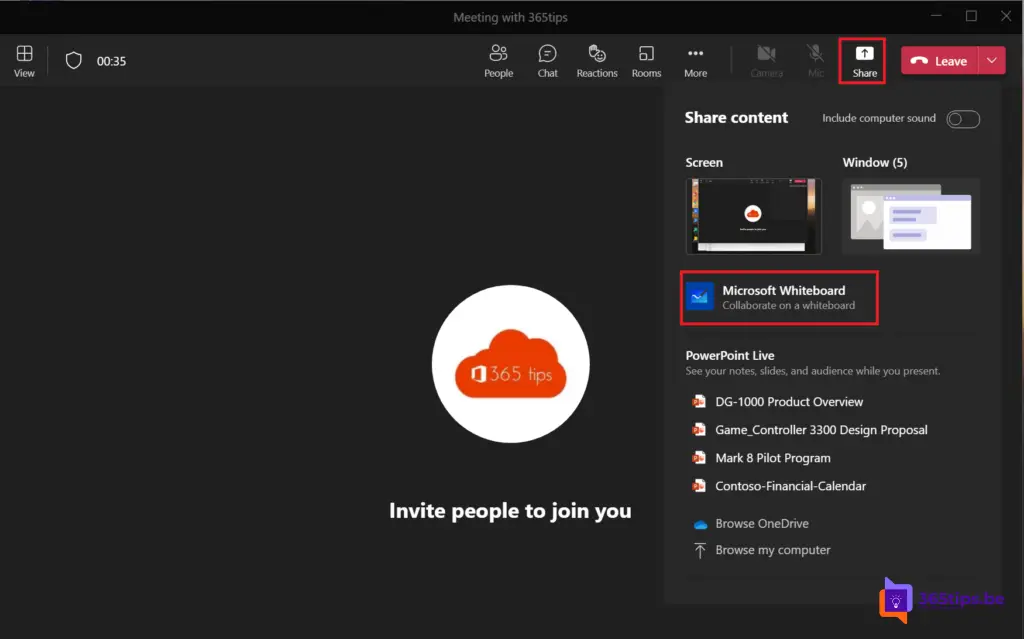
Es ist dann möglich, gemeinsam an einem Whiteboard zu arbeiten und Ideen auszutauschen, Zeichnungen zu erstellen, Notizen zu machen, Bilder hinzuzufügen,...
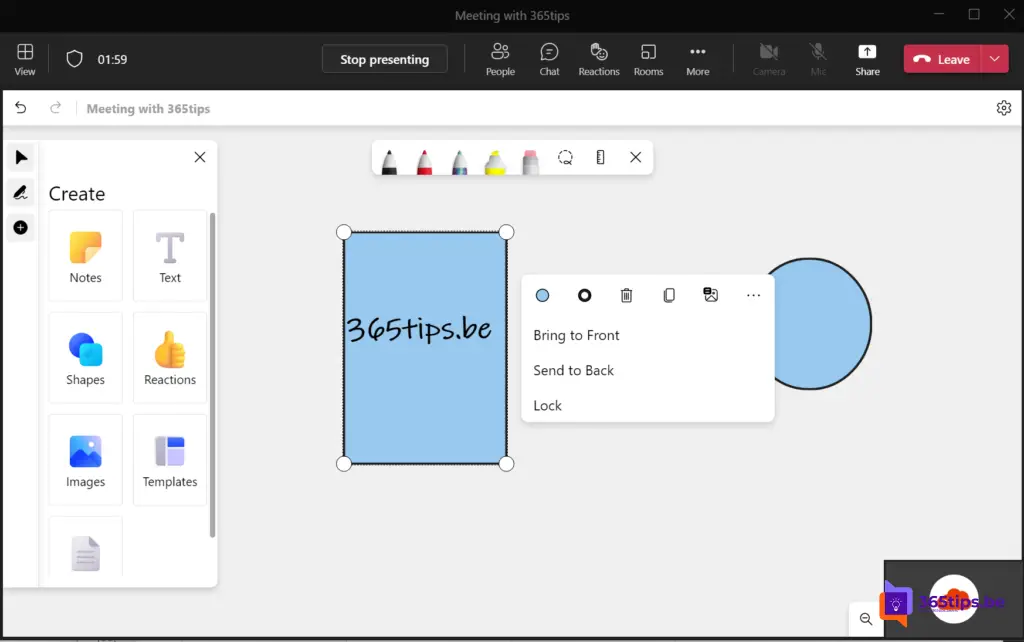
Verwenden Sie Microsoft Whiteboard kostenlos - ohne für eine Lizenz zu bezahlen
Wenn Sie Microsoft Teams, OneDrive & Microsoft Whiteboard kostenlos nutzen möchten, können Sie über diesen Blog ein Konto erstellen: Wie man ein kostenloses Microsoft-Konto erstellt.
Anschließend können Sie unter https://whiteboard.microsoft.com ein Whiteboard starten und freigeben.
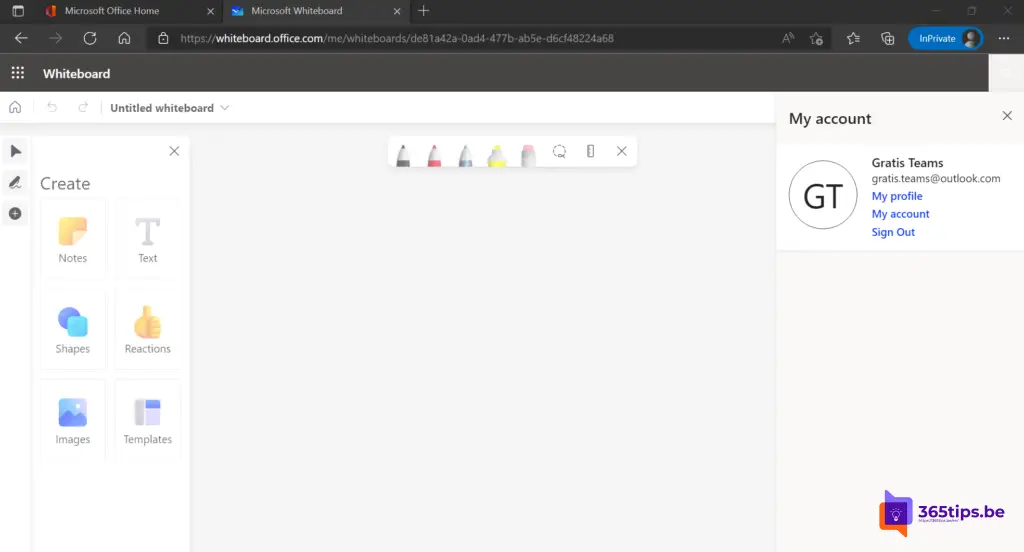
🎥 Microsoft Whiteboard Handbuch von Kevin Stratvert!
Zuerst schauen wir uns an, wie Sie Whiteboard bekommen können. Dann schauen wir uns die wichtigsten Funktionen an, wie die neue Benutzerfreundlichkeit, mehr als 40 Vorlagen, Kommentare, wie Sie Ihr Whiteboard teilen können und vieles mehr.
⌚ Zeitstempel 0:00 Einführung 0:46 Whiteboard in Teams 1:41 Whiteboard-Web-App & andere Apps 2:10 Startseite 2:30 Whiteboard-Leinwand & umbenennen 2:50 Text einfügen 3: 15 Vorlagen 3:52 Haftnotizen 4:22 Bilder einfügen 4:46 Formen einfügen 5:06 Reaktionen 5:38 Zeichenwerkzeuge 6:06 Hintergrund einstellen 6:26 Präsentation teilen & als png exportieren 6:44 Schlusswort
Lesen Sie auch
Hinzufügen eines permanenten Whiteboards in einem Team-Kanal | Tutorial
Gemeinsame Nutzung des Bildschirms in Microsoft Teams - Whiteboard & Präsentation
Farbcodierung in Microsoft Teams Kalender - Kategorien
